|
SUMMER 2023
 Version française Version française

Merci Annie pour la permission de traduire tes tutoriels

Ce tutoriel a été créé avec PSPS2020 et traduit avec PSPX7 , mais il peut également être exécuté avec les autres versions.
Suivant la version utilisée, vous pouvez obtenir des résultats différents.
Depuis la version X4, la fonction Image>Miroir a été remplacée par Image>Renverser horizontalement,
et Image>Renverser avec Image>Renverser verticalement.
Dans les versions X5 et X6, les fonctions ont été améliorées par la mise à disposition du menu Objets.
Avec la nouvelle version X7, nous avons encore Image>Miroir et Image>Renverser/Retourner, mais avec nouvelles différences.
Voir les détails à ce sujet ici
Certaines dénominations ont changées entre les versions de PSP.
Les plus frequentes dénominations utilisées:

 Traduction en italien ici Traduction en italien ici
 vos versions ici vos versions ici
Nécessaire pour réaliser ce tutoriel:

Pour le tube et les masques merci Jolcsi et Narah.
Le reste du matériel est de Annie.
(Les sites des créateurs du matériel utilisé ici)
Modules Externes
consulter, si nécessaire, ma section de filtre ici
Filters Unlimited 2.0 ici
Alien Skin Eye Candy 5 Impact - Motion Trail, Perspective Shadow ici
It@lian Editors Effect - Effetto Fantasma ici
Mura's Meister - Perspective Tiling ici
Simple - Left Right Wrap (bonus) ici
Filtres It@lian Editors et Simple peuvent être utilisés seuls ou importés dans Filters Unlimited.
voir comment le faire ici).
Si un filtre est fourni avec cette icône,  on est obligé à l'importer dans Unlimited on est obligé à l'importer dans Unlimited

en fonction des couleurs utilisées, vous pouvez changer le mode mélange et l'opacité des calques.

La texture Korrel lang diep ou Grana lunga intensa o Corel_015_017 est standard in PSP.
Si vous ne la trouvez pas dans votre PSP, placez la texture fournie dans le dossier Textures.
Ouvrir les masques dans PSP et les minimiser avec le reste du matériel.
1. Ouvrir une nouvelle image transparente 650 x 500 pixels.
2. Placer en avant plan la couleur claire #e1f7f2,
et en arrière plan la couleur foncée #08584b.
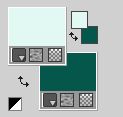
3. Remplir  l'image transparente avec la couleur d'avant plan. l'image transparente avec la couleur d'avant plan.
4. Effets>Effets d'image>Décalage - couleur d'arrière plan.
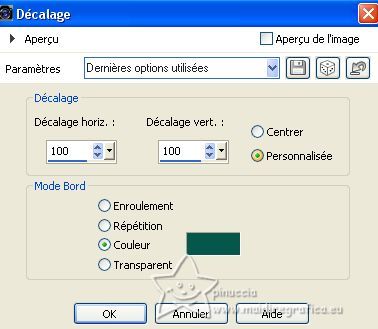
5. Effets>Effets d'image>Mosaïque sans jointures, par défaut.

Effets>Effets de bords>Accentuer davantage.
6. Calques>Dupliquer.
Image>Miroir.
Image>Renverser.
Placer ce calque en mode Multiplier et réduire l'opacité à 50%.
Calques>Fusionner>Fusionner le calque de dessous.
7. Effets>Effets géométriques>Inclinaison.

8. Calques>Dupliquer.
Image>Miroir.
Réduire l'opacité de ce calque à 50%.
9. Sélections>Sélectionner tout.
Image>Ajouter des bordures, symétrique décoché, couleur d'arrière plan.
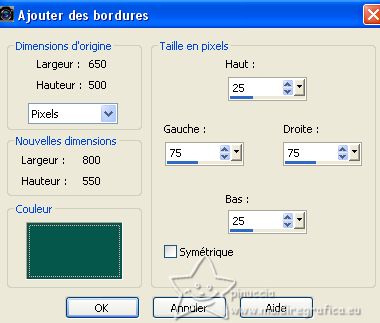
Effets>Effets d'image>Mosaïque sans jointures, comme précédemment.

10. Effets>Effets 3D>Ombre portée, couleur noire.

Sélections>Désélectionner tout.
11. Effets>Effets d'image>Mosaïque sans jointures, comme précédemment.

12. Activer l'outil Sélection 
(peu importe le type de sélection, parce que avec la sélection personnalisée vous obtenez toujours un rectangle),
cliquer sur Sélection personnalisée 
et setter ces paramétres.
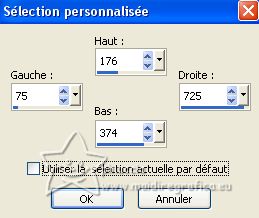
Sélections>Transformer la sélection en calque.
13. Effets>Effets de traits ou Effets Art Média>Coups de pinceau - couleur d'arrière plan.
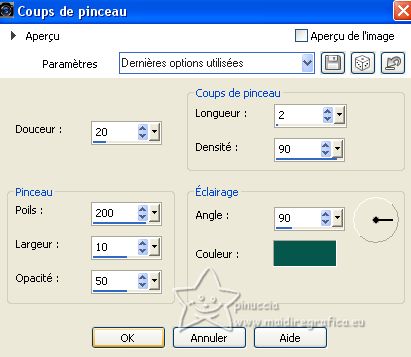
14. Effets>Effets 3D>Ombre portée, comme précédemment.
15. Sélections>Sélectionner tout.
Image>Ajouter des bordures, symétrique décoché, couleur d'avant plan.
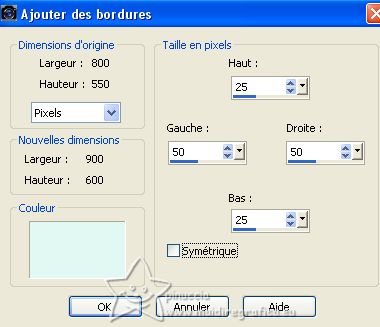
16. Effets>Effets d'image>Mosaïque sans jointures, comme précédemment.

17. Effets>Effets 3D>Ombre portée, comme précédemment.
Sélections>Désélectionner tout.
18. Effets>Modules Externes>It@lian Editors Effect - Effetto Fantasma.
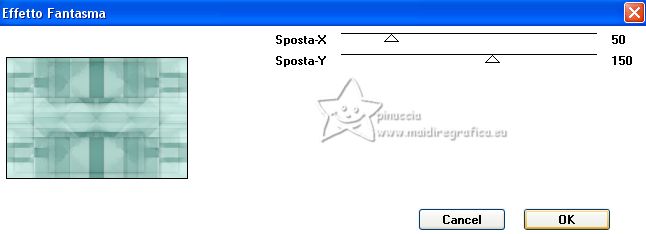
Effets>Effets de bords>Accentuer davantage.
19. Sélection personnalisée 

Sélections>Transformer la sélection en calque.
20. Effets>Effets Art Média>Coups de pinceau, comme précédemment.
21. Effets>Effets 3D>Ombre portée, comme précédemment.
22. Calques>Nouveau calque raster.
Remplir  la sélection avec la couleur d'avant plan. la sélection avec la couleur d'avant plan.
23. Sélections>Modifier>Contracter - 15 pixels.
Presser CANC sur le clavier 
Sélections>Désélectionner tout.
24. Effets>Effets 3D>Ombre portée, comme précédemment.
Calques>Fusionner>Fusionner le calque de dessous.
25. Calques>Dupliquer.
Image>Miroir.
Image>Renverser.
Calques>Fusionner>Fusionner le calque de dessous.
26. Effets>Effets d'image>Mosaïque sans jointures.
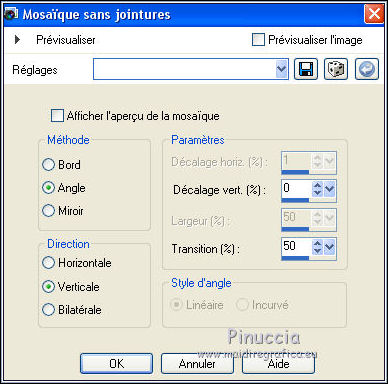
27. Effets>Modules Externes>Simple - Left Right Wrap.
28. Effets>Effets d'image>Mosaïque sans jointures, comme précédemment, mais Horizontal coché.

Vous devriez avoir ceci

29. Effets>Effets de textures>Texture - Sélectionner la texture Korrel lang diep
Grain long deep ou Corel_015_017, couleur d'avant plan.
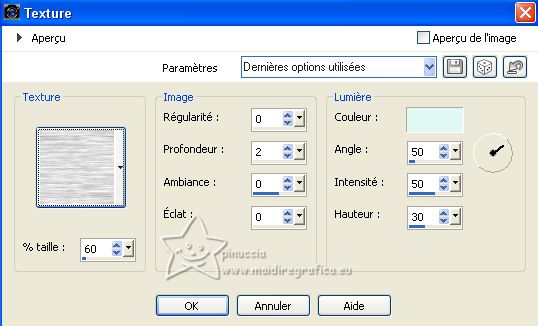
Effets>Effets de bords>Accentuer.
30. Vous positionner sur le calque du bas de la pile.
Sélection personnalisée 

Sélections>Transformer la sélection en calque.
31. Effets>Modules Externes>Alien Skin Eye Candy 5 Impact - Motion Trail.
Sélectionner le preset summer-2023-cre@nnie
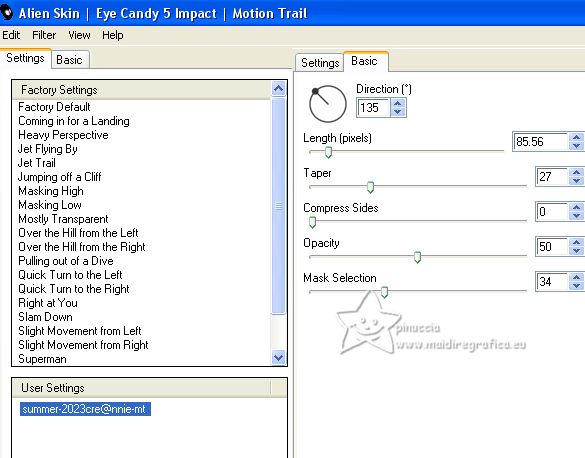
32. Placer ce calque en mode Multiplier.
Sélections>Désélectionner tout.
33. Calques>Dupliquer.
Image>Renverser.
Calques>Fusionner>Calques visibles.
34. Calques>Nouveau calque raster.
Remplir  le calque avec la couleur d'avant plan. le calque avec la couleur d'avant plan.
35. Calques>Nouveau calque de masque>A partir d'une image.
Ouvrir le menu deroulant sous la fenêtre d'origine et vous verrez la liste des images ouvertes.
Sélectionner le masque NarahsMasks_1672

Calques>Fusionner>Fusionner le groupe.
36. Effets>Effets de bords>Accentuer davantage.
Placer ce calque en mode Éclaircir.
37. Placer en avant plan la couleur #f2f0a6.
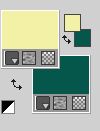
38. Calques>Nouveau calque raster.
Remplir  le calque avec la couleur d'avant plan. le calque avec la couleur d'avant plan.
39. Calques>Nouveau calque de masque>A partir d'une image.
Ouvrir le menu deroulant sous la fenêtre d'origine
et sélectionner le masque NarahsMasks_1715

Calques>Fusionner>Fusionner le groupe.
40. Effets>Effets de bords>Accentuer davantage.
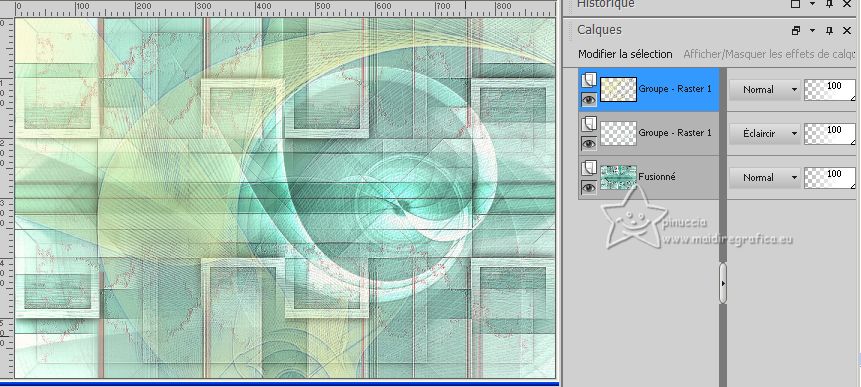
Calques>Fusionner>Calques visibles.
41. Calques>Nouveau calque raster.
Sélections>Sélectionner tout.
42. Ouvrir le tube Jolsci631 
Effacer le watermark et Édition>Copier.
Revenir sur votre travail et Édition>Coller dans la sélection.
Sélections>Désélectionner tout.
43. Effets>Effets d'image>Mosaïque sans jointures, par défaut.

44. Réglage>Flou>Flou radial.

45. Placer ce calque en mode Lumière dure et réduire l'opacité à 70%.
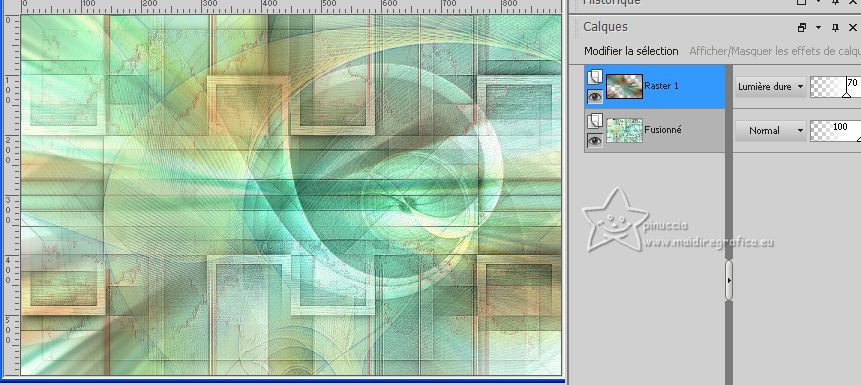
46. Calques>Fusionner>Fusionner le calque de dessous.
47. Calques>Dupliquer.
Effets>Modules Externes>Mura's Meister - Perspective Tiling
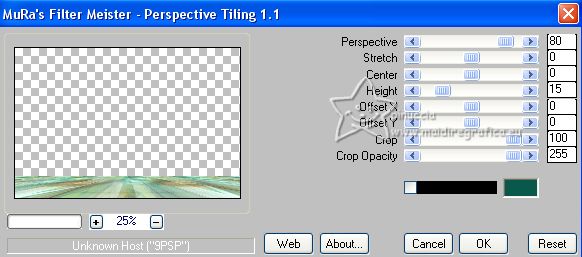
si vous avez des problèmes avec le filtre, vous trouvez dans le matériel l'image punt87 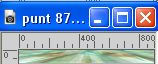
Copier/Coller comme nouveau calque
Objets>Aligner>Bas
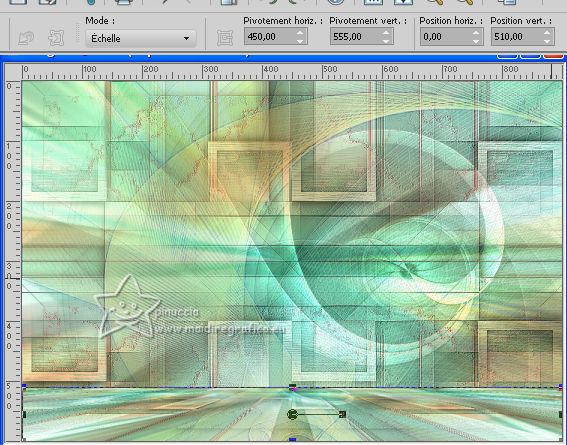
48. Effets>Effets 3D>Ombre portée, comme précédemment.
49. Édition>Coller comme nouveau calque
(si vous n'avez pas utilisé l'image punt87 le tube de Jolcsi est toujours en mémoire.
Sinon, réactiver le tube et copiez-le)
50. Image>Miroir.
Image>Redimensionner, à 85%, redimensionner tous les calques décoché.
51. Touche K pour activer l'outil Sélecteur 
et placer Position horiz.: 26,00 et Position vert.: 59,00.
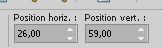
52. Effets>Effets 3D>Ombre portée, comme précédemment.
53. Ouvrir le tube tekst-summer-2023 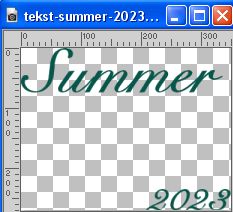
Édition>Copier.
Revenir sur votre travail et Édition>Coller comme nouveau calque.
Placer Position horiz.: 546.00 et Position vert.: 127,00.
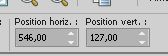
Touche M pour désélectionner l'outil.
54. Effets>Modules Externes>Alien Skin Eye Candy 5 Impact - Perspective Shadow.
Sélectionner le preset summer-2023-cre@nnie-ps.
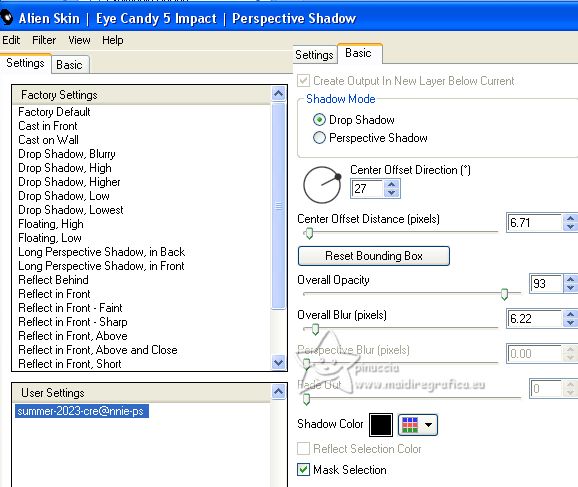
Effets>Effets de bords>Accentuer davantage.
55. Image>Ajouter des bordures, 2 pixels, symétrique, couleur d'arrière plan #08584b.
Sélections>Sélectionner tout.
Image>Ajouter des bordures, 25 pixels, symétrique, couleur jaune d'avant plan #f2f0a6.
56. Effets>Effets 3D>Ombre portée, comme précédemment.

Sélections>Désélectionner tout.
57. Signer votre travail sur un nouveau calque.
58. Image>Ajouter des bordures, 1 pixel, symétrique, couleur d'arrière plan #08584b.
59. Image>Redimensionner, 800 pixels de largeur, redimensionner tous les calques coché.
Enregistrer en jpg.
Pour les tubes de ces versions merci
Sharlimar

Mina


Si vous avez des problèmes, ou des doutes, ou vous trouvez un link modifié, ou seulement pour me dire que ce tutoriel vous a plu, vous pouvez m'écrire.
2 Juin 2023

|
 Version française
Version française

